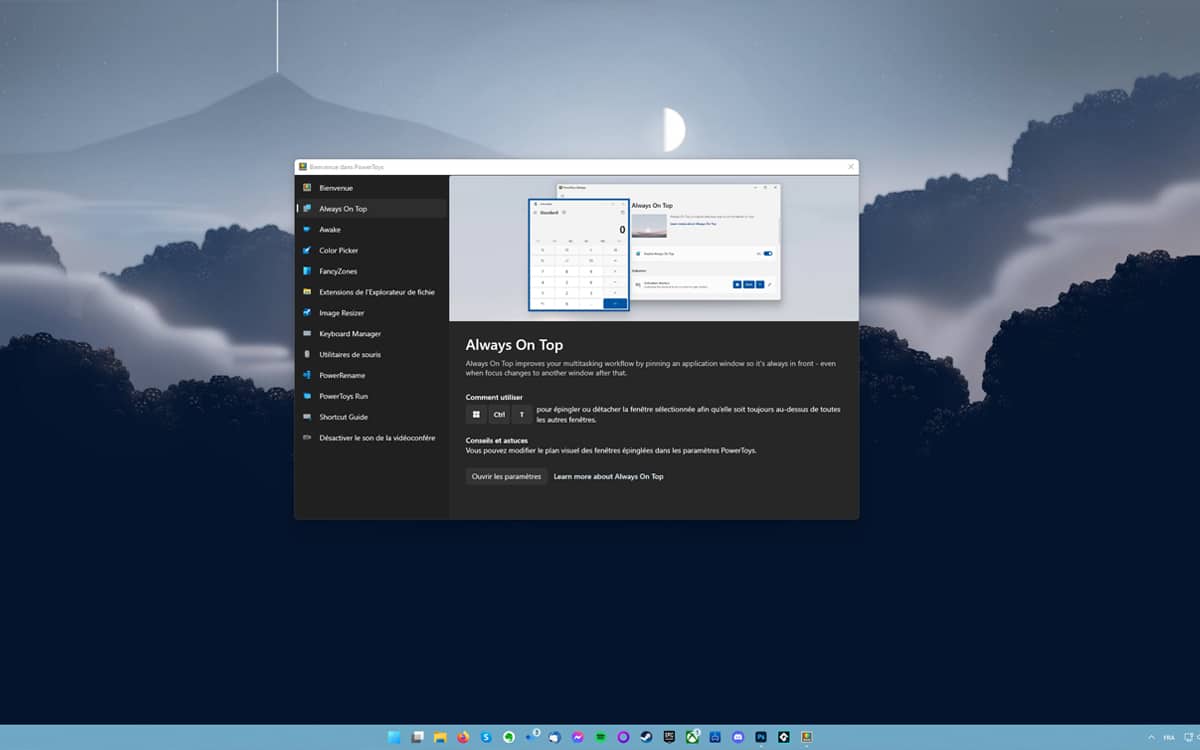Windows 10 および 11 では、ウィンドウを最前面に保持して、別のウィンドウがマウスオーバーできないようにする方法が追加されました。この機能は、最近更新された PowerToys アプリによって可能になりました。活用方法を解説します。
の上Windows 11、非常に実用的なオプションがあるのは電卓アプリケーションだけです。常に最前線に留まる。実際、非常に実用的であるため、なぜ Microsoft がまだオペレーティング システムにデフォルトでこれを組み込んでいないのか不思議に思うほどです。このタイプのオプションではよくあることですが、パブリッシャーよりも先にコミュニティが対応しました。これは特に次の場合に起こったことですアイテムをタスクバーにドラッグアンドドロップする機能。
アプリケーションのおかげでパワートイズ、任意のウィンドウを他のすべてのウィンドウの前に保持できるようになりました。最新バージョン 0.53.1 には、次のオプションが含まれています。常にトップに、その名前が示すとおりの機能を備えています。簡単なキーボード コマンドを使用して、任意のウィンドウを常に最前面に表示するように設定できます。アプリケーションも同様であることに注意してください。Windows 10 で利用可能です。
同じテーマについて:Windows 11 が 2022 年最初のアップデートを迎える、何が変わるのか
ただし、これが機能するには PowerToys が実行されている必要があります。したがって、Windows の起動と同時にアプリケーションが起動するように構成することをお勧めします。 Always On Top 機能を活用する方法は次のとおりです。
- に行くこのリンクなどパワートイズをダウンロードEXE ファイルをクリックして
- インストーラー ファイルを実行し、ユーザー同意書に同意して、インストール
- PC にインストールしてみましょうパワートイ
- アプリケーションを開いたら、ウィンドウをクリックしますフォアグラウンドに残しておきたいもの
- コマンドを入力しますWindows + Ctrl + T
選択したウィンドウは、何が起こっても最前面に残ります。別のアプリケーションが同じエリアにある場合、そのアプリケーションは自動的にその背後に配置されます。ウィンドウを前景から切り離すには、コマンドを再入力するだけです。Windows + Ctrl + T。詳細設定では、PC でゲームを起動するときにオプションを無効にすることもできます。